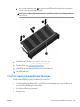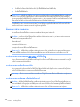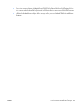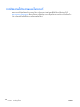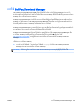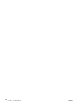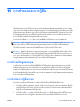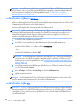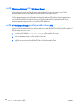User Guide - Windows 8.1
หากตองการกูคืนอิมเมจฮารดไดรฟดั้งเดิมโดยใช f11:
1.
หากเปนไปได ใหสำรองไฟลสวนบุคคลทั้งหมดไว
2.
หากเปนไปได ใหตรวจสอบการมีอยูของพารติชันอิมเมจการกูคืน: จากหนาจอเริ่ม ใหพิมพ พีซี จากนั้น
เลือก พีซีนี้
หมายเหตุ: หากพารติชันอิมเมจการกูคืนไมมีอยูในรายการ คุณตองกูคืนระบบปฏิบัติการและโปรแกรม
ตางๆ โดยใชสื่อบันทึกระบบปฏิบัติการ Windows และสื่อบันทึก การกูคืนไดรเวอร (ทั้งสองรายการนี้ตอง
ซื้อแยกตางหาก) สำหรับขอมูลเพิ่มเติม โปรดดูที่ การใชสื่อบันทึกระบบปฏิบัติการ Windows (ซื้อแยกตาง
หาก) ในหนา 107
3.
หากมีพารติชันอิมเมจการกูคืนอยูในรายการ ใหรีสตารทคอมพิวเตอร แลวกด esc ขณะที่ขอความ “Press
the ESC key for Startup Menu (กดแปน ESC สำหรับเมนูเริ่มตน)” ปรากฏขึ้นที่ดานลางของหนาจอ
4.
กด f11 ขณะที่ขอความ “กด <F11> เพื่อกูคืนขอมูล” ปรากฏขึ้นบนหนาจอ
5.
ปฏิบัติตามคำแนะนำบนหนาจอ
การใชสื่อบันทึกระบบปฏิบัติการ Windows (ซื้อแยกตางหาก)
หากตองการสั่งซื้อดีวีดีระบบปฏิบัติการ Windows โปรดติดตอฝายสนับสนุน โปรดดูสมุดรายนาม หมายเลข
โทรศัพททั่วโลก ที่ใหมาพรอมกับคอมพิวเตอร คุณยังสามารถคนหาขอมูลติดตอไดจากเว็บไซตของ HP ไปที่
http://www.hp.com/support เลือกประเทศหรือภูมิภาคของคุณ แลวปฏิบัติตามคำแนะนำที่ปรากฏบนหนาจอ
ขอควรระวัง: การใชสื่อบันทึกระบบปฏิบัติการ Windows จะลบเนื้อหาทั้งหมดของฮารดไดรฟ และฟอรแมต
ฮารดไดรฟใหม ไฟลทั้งหมดที่คุณสรางและซอฟตแวรใดๆ ที่ติดตั้งไวในคอมพิวเตอรจะถูกลบทิ้งอยางถาวร เมื่อ
ฟอรแมตใหมเสร็จสิ้น กระบวนการกูคืนจะชวยคุณคืนคาระบบปฏิบัติการ รวมทั้งไดรเวอร ซอฟตแวร และยูทิลิตี้
การเริ่มการติดตั้งที่สมบูรณของระบบปฏิบัติการโดยใชดีวีดีระบบปฏิบัติการ Windows:
หมายเหตุ: กระบวนการนี้จะใชเวลาหลายนาที
1.
หากเปนไปได ใหสำรองไฟลสวนบุคคลทั้งหมดไว
2.
ใสดีวีดีระบบปฏิบัติการ Windows ลงในไดรฟแบบออปติคอล แลวเริ่มรีสตารทคอมพิวเตอรใหม
3.
เมื่อมีขอความถาม ใหกดปุมบนแปนพิมพ
4.
ปฏิบัติตามคำแนะนำบนหนาจอ
หลังจากการติดตั้งเสร็จสิ้น:
1.
นำสื่อบันทึกระบบปฏิบัติการ Windows ออก แลวใสสื่อบันทึก การกูคืนไดรเวอร
2.
ติดตั้ง Hardware Enabling Drivers (ไดรเวอรการเปดใชงานฮารดแวร) กอน แลวติดตั้ง Recommended
Applications (โปรแกรมที่แนะนำ)
THWW
การดำเนินการกูคืนระบบ
107